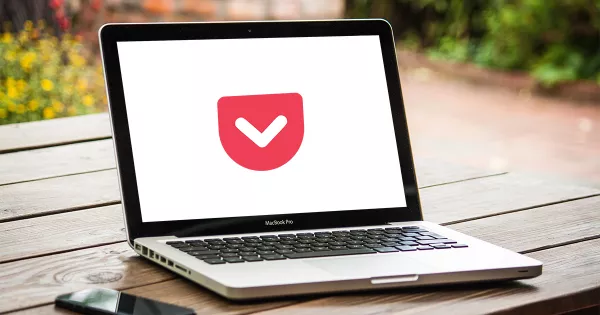حفظ الروابط سهل، ولكن العثور عليها لاحقاً هو الجزء الصعب. إذا كانت إشاراتك المرجعية قد تحولت إلى قائمة مزدحمة تبطئ من حركتك، فأنت بحاجة إلى طريقة أكثر ذكاءً للبقاء منظمًا. يعد CarryLinks أكثر من مجرد أداة بسيطة للإشارات المرجعية. إنه مدير إشارات مرجعية كامل يساعدك على حفظ الروابط وتنظيمها والعثور على الروابط بشكل أسرع على أي جهاز. سواء كنت تستعد للبحث، أو تخطط لرحلة، أو تدير موارد العمل اليومية، يمنحك CarryLinks التحكم في روابطك المحفوظة ويبقي كل شيء في متناول يدك. في هذا الدليل، سوف تتعلم كيفية البدء، وإضافة الإشارات المرجعية من ملحق المتصفح أو موقع الويب، وتعديل الروابط وتنظيمها، واستخدام ميزات قوية مثل البحث والوصول السريع لإدارة كل شيء بسهولة.
هل تشعر بالضياع في إشاراتك المرجعية؟ ابدأ من هنا
هل تحفظ الكثير من الروابط يومياً؟ هل تكافح للعثور على المقال الذي حفظته الأسبوع الماضي؟ أو الفيديو الذي وضعته في إشارة مرجعية لوقت لاحق؟
إذا كانت إشاراتك المرجعية تبدو وكأنها تمرير لا ينتهي، فقد حان الوقت لإضفاء بعض النظام على الفوضى.
إذا كان لديك المئات - أو حتى الآلاف - من الروابط المحفوظة، فنحن نتفهم ذلك. قد يبدو الأمر مربكاً. ولكن ليس عليك تنظيم كل شيء دفعة واحدة. ابدأ بشكل صغير، واستخدم الأدوات التي تناسب تدفقك، وستحرز تقدمًا خطوة بخطوة.
يساعدك CarryLinks على التحكم في روابطك المحفوظة - سواء كنت تجمع الروابط للبحث أو التخطيط لرحلة أو وضع إشارة مرجعية على مقاطع الفيديو المفيدة. وبفضل الأدوات المدمجة لتعديل إشاراتك المرجعية وفرزها وتصفيتها والوصول إليها بالطريقة التي تريدها، يصبح كل شيء أسهل في الإدارة وأسرع في العثور عليه.
دعنا نتعمق في الأمر.
1- إضافة روابط من ملحق المتصفح
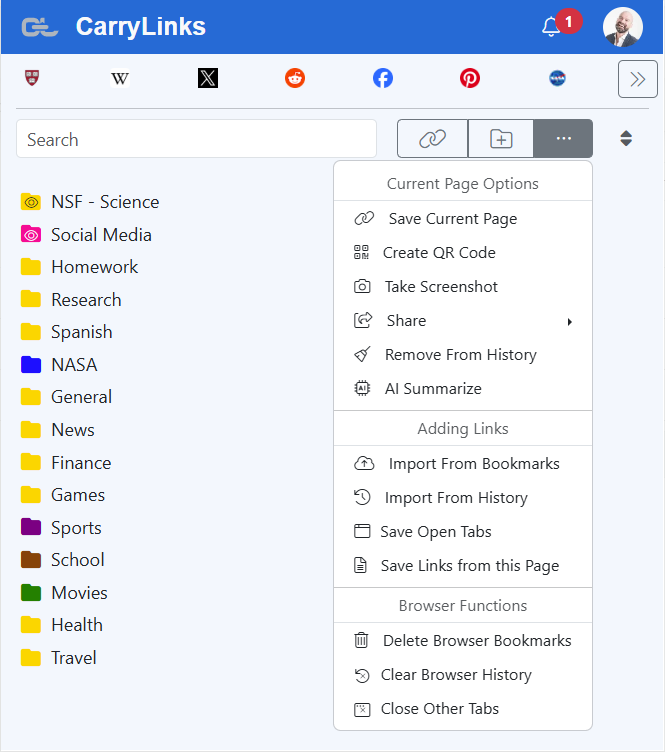
بمجرد تثبيت امتداد CarryLinks، ستتمكن من فتح العديد من الطرق الفعالة لحفظ الروابط أثناء التصفح، بما في ذلك:
حفظ الصفحة التي تتصفحها
انقر على زر "إضافة رابط" في إضافة CarryLinks لحفظ الصفحة الحالية. يتم ملء العنوان وعنوان URL والوصف تلقائيًا حتى تتمكن من الحفظ بنقرة واحدة.
انقر بالزر الأيمن لحفظ أي صفحة
انقر بزر الفأرة الأيمن على أي صفحة ويب واختر "حفظ إلى CarryLinks". إنه سريع ولا يقاطع سير عملك.
سحب وإسقاط الروابط للحفظ الفوري
يمكنك سحب أي رابط مباشرة إلى شريط الإشارات المرجعية. سيتم حفظه تلقائيًا في مجلد يسمى "حفظ المتصفح" في حسابك على CarryLinks.
حفظ جميع علامات التبويب المفتوحة بنقرة واحدة
بدلاً من حفظ علامات التبويب واحدة تلو الأخرى، احفظها كلها مرة واحدة. يقوم CarryLinks بتجميعها معًا حتى تتمكن من إعادة زيارتها أو إعادة فتحها على أي جهاز.
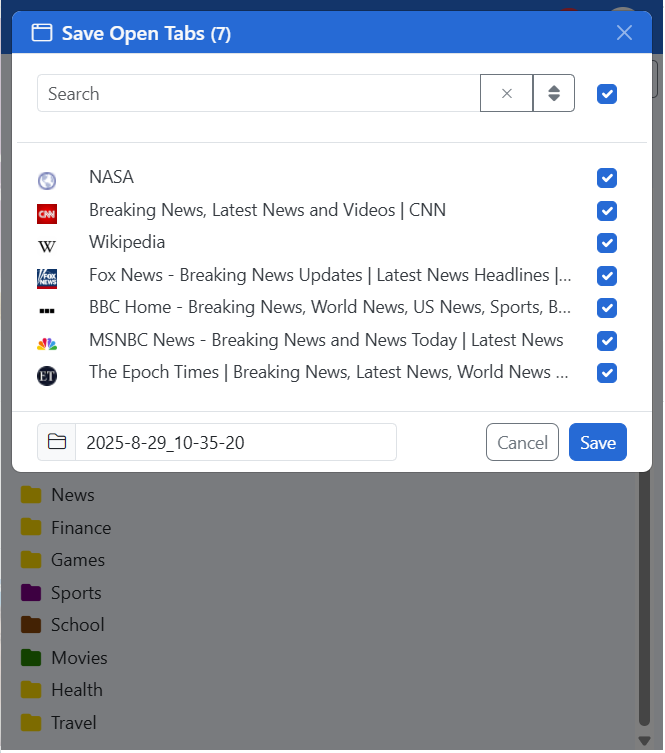
استخراج جميع الروابط من الصفحة الحالية
استخدم هذا الخيار لالتقاط كل الروابط من الصفحة، وهو خيار مثالي لاستخراج الموارد من قوائم المقالات أو نتائج البحث.
الاستيراد من إشارات المتصفح المرجعية
لا حاجة لتصدير الملفات. ما عليك سوى الانتقال إلى استيراد > إشارات المتصفح المرجعية في الإضافة لجلب جميع إشاراتك المرجعية الموجودة.
الاستيراد من سجل المتصفح
هل تريد حفظ شيء قمت بزيارته سابقاً؟ يمكن لملحق CarryLinks أن يفحص محفوظاتك ويساعدك في وضع إشارة مرجعية على الصفحات مباشرةً منها.
2. إضافة روابط من موقع الويب أو PWA
يمكنك إضافة وإدارة الروابط من موقع CarryLinks أو تطبيق الويب التقدمي باستخدام هذه الخيارات:
إضافة روابط مباشرة من صفحة المستخدم
انقر على زر "إضافة" في صفحة المستخدم. الصق عنوان URL، أو أضف عنوانًا أو ملاحظة، أو انقر على أيقونة المنظار لاكتشاف التفاصيل تلقائيًا.
النسخ واللصق من النص أو الحافظة
هل لديك مستند أو بريد إلكتروني أو ملاحظة مليئة بالروابط؟ الصق كل شيء، وسيقوم CarryLinks باستخراج جميع عناوين URL الصالحة تلقائيًا.
مسح رمز الاستجابة السريعة أو تحميله
استخدم هاتفك أو كاميرا الويب لمسح رمز QR مطبوع، أو قم بتحميل صورة QR محفوظة. سيكتشف CarryLinks عنوان URL المضمن ويتيح لك حفظه مثل أي رابط آخر.
الاستيراد من خدمات وملفات أخرى
يمكنك استيراد الإشارات المرجعية من تطبيقات أو تنسيقات ملفات أخرى:
- html، csv، json
- TXT، XML (خرائط المواقع)، ENEX (Evernote)
- الاستيراد المباشر من خدمات مثل Pocket وRaindrop.io
يتيح لك CarryLinks اختيار ما إذا كنت تريد تخطي التكرارات أو الاحتفاظ بها - مما يمنحك تحكمًا كاملاً.
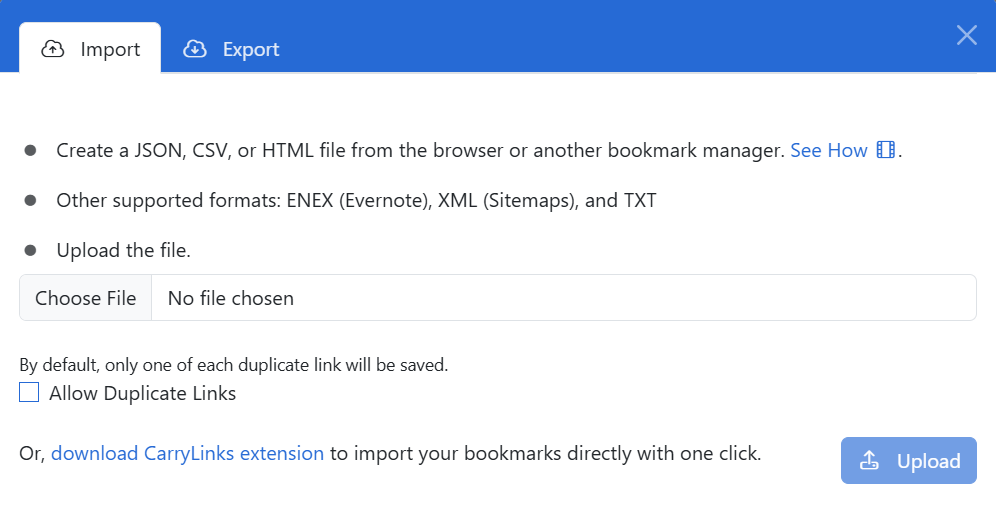
3. تحرير تفاصيل الرابط
في بعض الأحيان قد يكون للرابط عنوان أو وصف غامض أو غير مفيد. باستخدام CarryLinks، يمكنك تحرير هذه المعلومات وتحديثها بسرعة للحفاظ على إشاراتك المرجعية واضحة ومنظمة.
لتحرير رابط:
- مرر مؤشر الماوس فوق الرابط وانقر فوق أيقونة تعديل (أو انقر بزر الماوس الأيمن فوقه في الامتداد)
- قم بتغيير العنوان أو الوصف إلى شيء أكثر وضوحاً
- أو، انقر على زر الاكتشاف التلقائي وسيتم ملء العنوان والوصف تلقائيًا من أجلك
تساعدك الأوصاف الأفضل في العثور بسرعة على ما تبحث عنه لاحقًا.
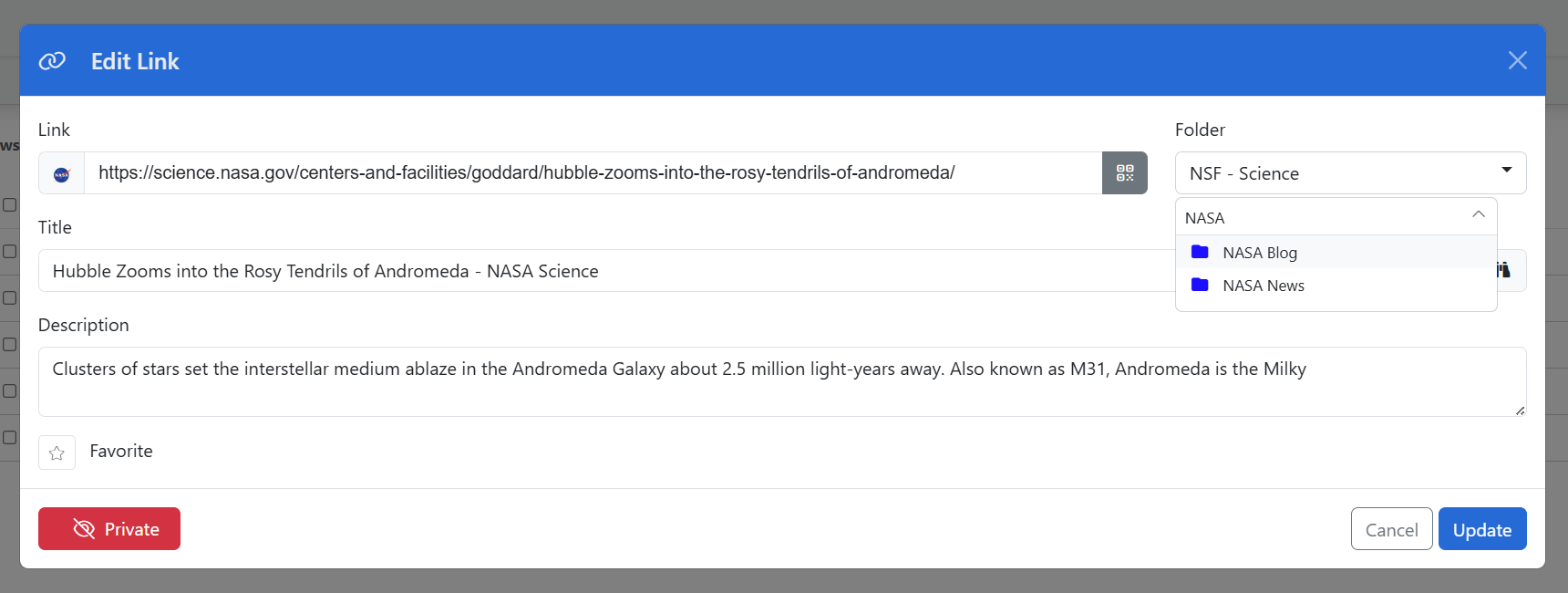
4- نقل الروابط وتنظيمها
حفظ الروابط أمر سهل - لكن تنظيمها مهم إذا كنت تريد الحفاظ على الإنتاجية.
لنقل رابط واحد
- انقر فوق تحرير
- اختر موقع المجلد الجديد
لنقل روابط متعددة في وقت واحد:
- حدد خانات الاختيار الموجودة بجوار الروابط
- انقر فوق الزر نقل
- اختر المجلد أو المجلد الفرعي
استخدم المجلدات للموضوعات والمشاريع والجداول الزمنية - أيًا كانت البنية التي تناسبك.
5. الفرز والبحث في الروابط
عندما تحفظ مئات الروابط، يجب أن يكون العثور على الرابط المناسب سريعاً. يجعل CarryLinks الأمر بسيطًا.
يمكنك فرز الروابط حسب:
- الترتيب الأبجدي
- الترتيب اليدوي (السحب)
- مفضل
- الأحدث أو الأقدم
- تمت زيارته مؤخرًا أو تم تحريره مؤخرًا
- الأكثر زيارة أو الأقل زيارة
- مضيف الويب
- الروابط المختصرة
استخدم شريط البحث المدمج لتحديد موقع أي رابط محفوظ على الفور. يمكنك أيضًا التصفية حسب المجلد أو معايير أخرى لتركيز العرض الخاص بك.
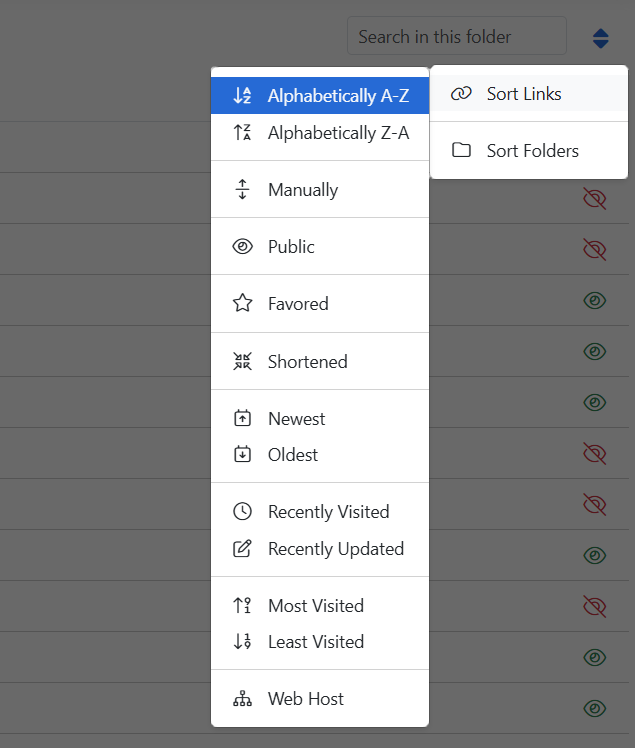
6- الوصول إلى الروابط المهمة بشكل أسرع
يحافظ شريط الروابط السريعة على إشاراتك المرجعية الأكثر استخدامًا على بُعد نقرة واحدة. سواء كنت تدير مشروعًا أو تعيد زيارة مواقعك المفضلة أو تتحقق من الأدوات اليومية، فهو يساعدك على التحرك بشكل أسرع - دون البحث.
ستجده في أعلى صفحة المستخدم وفي ملحق المتصفح.
يمكنك:
- تبديل الرؤية في أي وقت
- اختيار نمط العرض : الرموز فقط أو الرموز مع العناوين
- تخصيص ما يظهر: تمت زيارته مؤخرًا أو تمت إضافته مؤخرًا أو الأكثر زيارة أو المفضلة
إنه اختصارك المخصص للروابط التي تستخدمها كثيرًا.

الأفكار النهائية
إن تنظيم الإشارات المرجعية لا يتعلق فقط بالحفاظ على ترتيب الأشياء، بل يتعلق بتوفير الوقت وتجنب الإجهاد وتسهيل التصفح اليومي.
يمنحك CarryLinks أدوات أكثر من أي متصفح أو مدير إشارات مرجعية، مما يساعدك على البقاء منظمًا ومتحكمًا.
ليس عليك أن تفعل كل شيء مرة واحدة - فقط ابدأ بشيء صغير. كلما زاد استخدامك له، أصبح كل شيء أسهل .
لم تستخدم CarryLinks بعد؟
أنشئ حساباً مجاناً
احفظ روابطك ونظمها وقم بإدارتها بسهولة
الوصول إلى إشاراتك المرجعية من أي متصفح أو جهاز
لا مزيد من البحث لا مزيد من إعادة الحفظ.
مجرد طريقة أكثر ذكاءً لإدارة إشاراتك المرجعية.